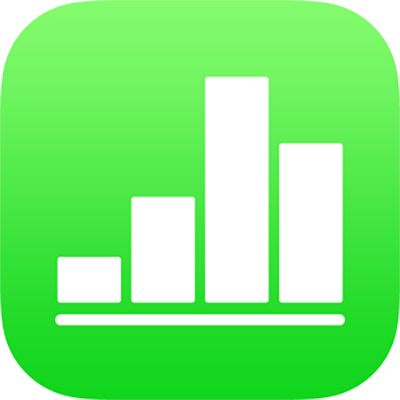
Добавление элементов управления в ячейки в Numbers на iPad
В ячейки таблицы можно добавить элементы управления, включая флажки, рейтинги, бегунки, шаговые переключатели и всплывающие меню, которые позволяют динамически обновлять данные в таблице.
Добавление флажков и рейтингов к ячейкам
В ячейки можно добавить флажки для создания списков. Ячейка с флажком может иметь одно из двух значений: 1, или «истина» (флажок установлен), и 0, или «ложь» (флажок снят).
Ячейки с рейтингами могут иметь значение от 0 до 5 (звезд). Рейтинги удобно использовать для оценки или ранжирования элементов в списке. Если Вы используете рейтинг в формуле, он интерпретируется как числовое значение.
Коснитесь ячейки или выберите диапазон ячеек.
Выполните одно из описанных ниже действий.
Коснитесь
 , коснитесь «Формат», затем коснитесь «Флажок» или «Рейтинг звездами».
, коснитесь «Формат», затем коснитесь «Флажок» или «Рейтинг звездами».Если клавиатура не открыта, коснитесь
 внизу экрана. Коснитесь
внизу экрана. Коснитесь  в верхней части клавиатуры, затем коснитесь клавиши «Флажок» или «Рейтинг звездами». Чтобы преобразовать рейтинг снова в число, коснитесь клавиши еще раз.
в верхней части клавиатуры, затем коснитесь клавиши «Флажок» или «Рейтинг звездами». Чтобы преобразовать рейтинг снова в число, коснитесь клавиши еще раз.
Если в ячейке есть число, пр касании флажка или клавиши рейтинга звездами, значение преобразуется в новый формат. Для флажков: если исходное значение — 0, флажок снимается, если значение равно любому другому числу, флажок ставится.
Для рейтинга звездами: если исходное значение — 0–5, ставится соответствующее количество звезд; для чисел больше 5 ставится рейтинг 5 звезд. Для чисел меньше 1 ставится рейтинг 0 звезд.
Чтобы изменить значение рейтинга звездами в таблице, смахните влево или вправо по звездам.
Добавление бегунков и шаговых переключателей к ячейкам
Бегунки и шаговые переключатели позволяют поочередно изменять значения в ячейках (в пределах определенного диапазона) для проверки влияния этих изменений на данные или диаграммы в целом. Вы можете задать диапазон возможного изменения значений для ячеек.
Выберите ячейку или диапазон ячеек, коснитесь кнопки
 , затем элемента «Формат».
, затем элемента «Формат».Коснитесь
 справа от элемента «Бегунок» или «Шаговый переключатель» (чтобы увидеть эти форматы, возможно, потребуется смахнуть вверх).
справа от элемента «Бегунок» или «Шаговый переключатель» (чтобы увидеть эти форматы, возможно, потребуется смахнуть вверх).Выполните одно из следующих действий.
Задание минимального и максимального значения для бегунка или шагового переключателя. Коснитесь «Мин. значение» и «Макс. значение», затем введите нужное значение.
Задание количества единиц между каждой точкой остановки на бегунке или шаговом переключателе. Коснитесь «Приращение» и введите значение в поле «Приращение».
Выбор формата данных ячейки. Коснитесь «Число», «Валюта» или «Проценты», затем коснитесь
 справа от варианта формата, чтобы задать другие настройки форматирования (количество знаков после запятой и т. д.).
справа от варианта формата, чтобы задать другие настройки форматирования (количество знаков после запятой и т. д.).
Добавление к ячейкам всплывающих меню
Вы можете добавить всплывающее меню к ячейке, а затем указать элементы, отображаемые во всплывающем меню.
Numbers воспринимает элементы меню, которые являются числовыми значениями, в том числе даты и значения длительности, а также текст. Формулы могут обращаться к ячейкам, для которых всплывающее меню настроено на числовой вариант.
Выберите ячейку или диапазон ячеек, коснитесь кнопки
 , затем элемента «Формат».
, затем элемента «Формат».Коснитесь
 справа от элемента «Всплывающее меню» (чтобы увидеть его, возможно, потребуется смахнуть вверх).
справа от элемента «Всплывающее меню» (чтобы увидеть его, возможно, потребуется смахнуть вверх).Если хотя бы одна из выбранных Вами ячеек уже содержит данные, то элементы всплывающего меню заполняются значениями из выбранных ячеек. В список вносится не более 100 ячеек (флажки интерпретируются как слова «истина» и «ложь», а рейтинги воспринимаются как числовые значения от 0 до 5). При желании Вы можете отредактировать эти пункты. Повторяющиеся значения в ячейках обрабатываются как один пункт всплывающего меню. Всплывающее меню в каждой ячейке остается настроенным на исходное значение ячейки.
Если выбранные ячейки пусты, во всплывающем меню присутствуют только элементы-заполнители (например, «Элемент 1»).
Коснитесь элемента списка пунктов, а затем введите текст, который должен отображаться во всплывающем меню.
Повторите эту процедуру для каждого элемента меню.
Чтобы добавить во всплывающее меню еще один пункт, коснитесь
 и введите текст, который должен отображаться.
и введите текст, который должен отображаться.Вы можете добавить до 250 пунктов всплывающего меню.
Укажите способ отображения всплывающего меню.
Удаление пункта меню. Коснитесь
 , затем коснитесь «Удалить».
, затем коснитесь «Удалить».Изменение порядка элементов. Потяните
 справа от любого объекта.
справа от любого объекта.Задание настройки, чтобы ячейки, в которых не сделан выбор, оставались пустыми. Коснитесь «Пустой».
Задание настройки, чтобы в ячейках, в которых не сделан выбор, по умолчанию отображался первый пункт меню. Коснитесь «Первый объект».
Закончив редактировать пункты меню, коснитесь за пределами списка всплывающих элементов.
Удаление или изменение элемента управления
Вы можете удалить элементы управления из ячеек таблицы и сделать эти ячейки пустыми, без форматирования, либо преобразовать их в другой формат.
Выберите ячейку или диапазон ячеек.
Выполните одно из описанных ниже действий.
Удаление всего содержимого из ячеек. Коснитесь «Действия с ячейками», затем коснитесь
 .
.Изменение типа контрольного элемента. Коснитесь
 , коснитесь «Формат», затем коснитесь другого типа формата.
, коснитесь «Формат», затем коснитесь другого типа формата.Значения ячеек будут преобразованы из одного типа в другой. Например, если в ячейках изначально содержались всплывающие меню, а Вы преобразуете их в текстовый формат, то в ячейках останутся присвоенные им значения, которые будут распознаваться как текст. Если изначально в ячейках были шаговые переключатели, а Вы преобразуете их в числовой формат, ячейки сохранят присвоенные им значения, которые будут распознаваться как статические числа.
В преобразованиях могут участвовать не все типы данных (например, список текстовых элементов из всплывающего меню нельзя преобразовать в числовой формат). Если Вы попытаетесь преобразовать данные в недопустимый формат, элементы управления не будут удалены из ячейки.